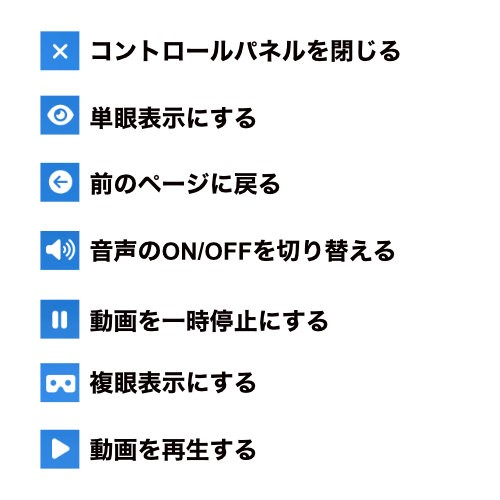動画視聴方法
HappyHolidayでは当サイト独自のブラウザ上で動作する動画プレーヤーを使って360度動画をご視聴いただけます。
ご視聴にあたっては、一般的なPCやスマートフォンとそれに付随する標準ブラウザの他は特別な機器やアプリなどをご用意いただく必要はございません。
視聴手順
1. TOP画面や動画一覧からお好きな動画のサムネイルをタップ(PCの場合はクリック)します。
(TOP画面上部の検索窓にキーワードを入力して、ご希望の動画を検索することもできます。)
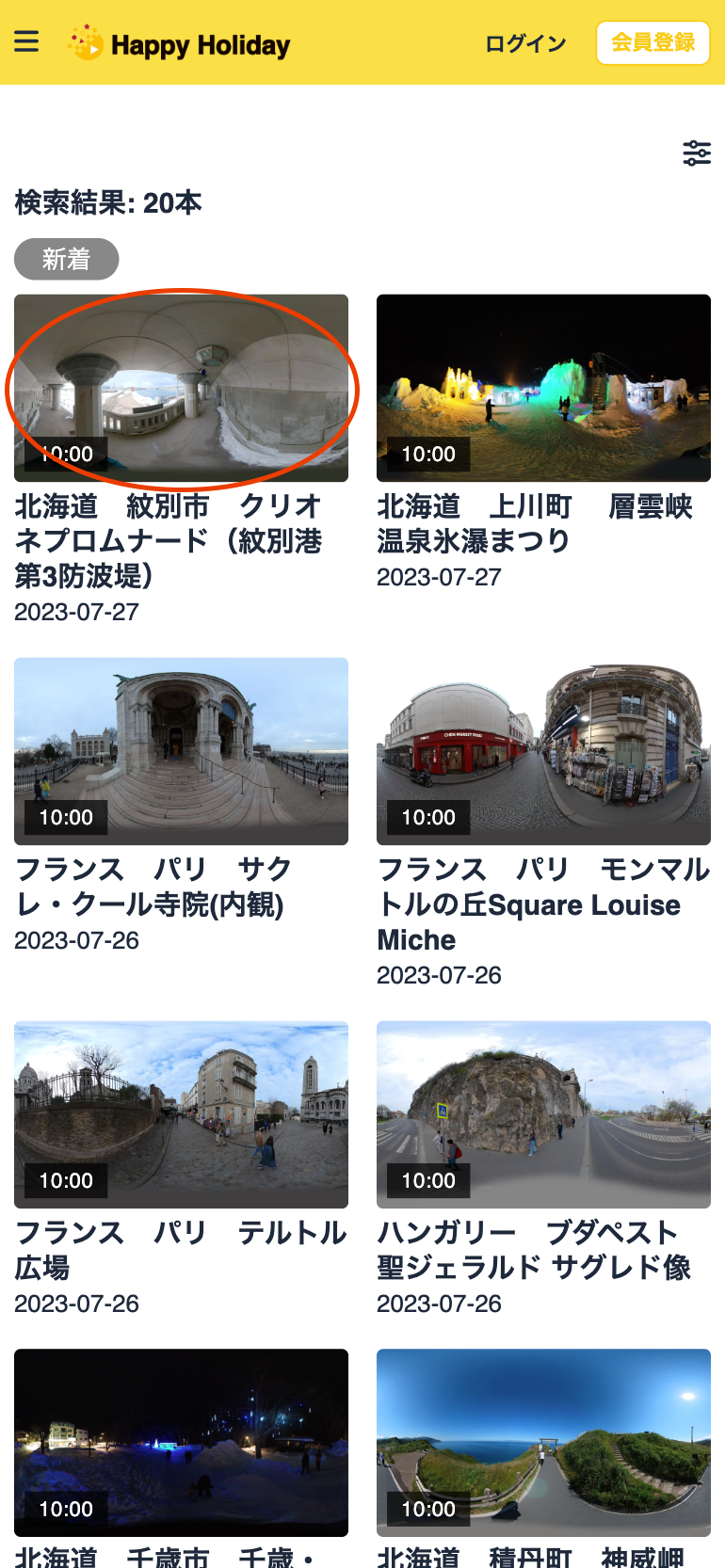
2. 動画詳細画面が表示されますので、再生ボタンをタップ(PCの場合はクリック)します。
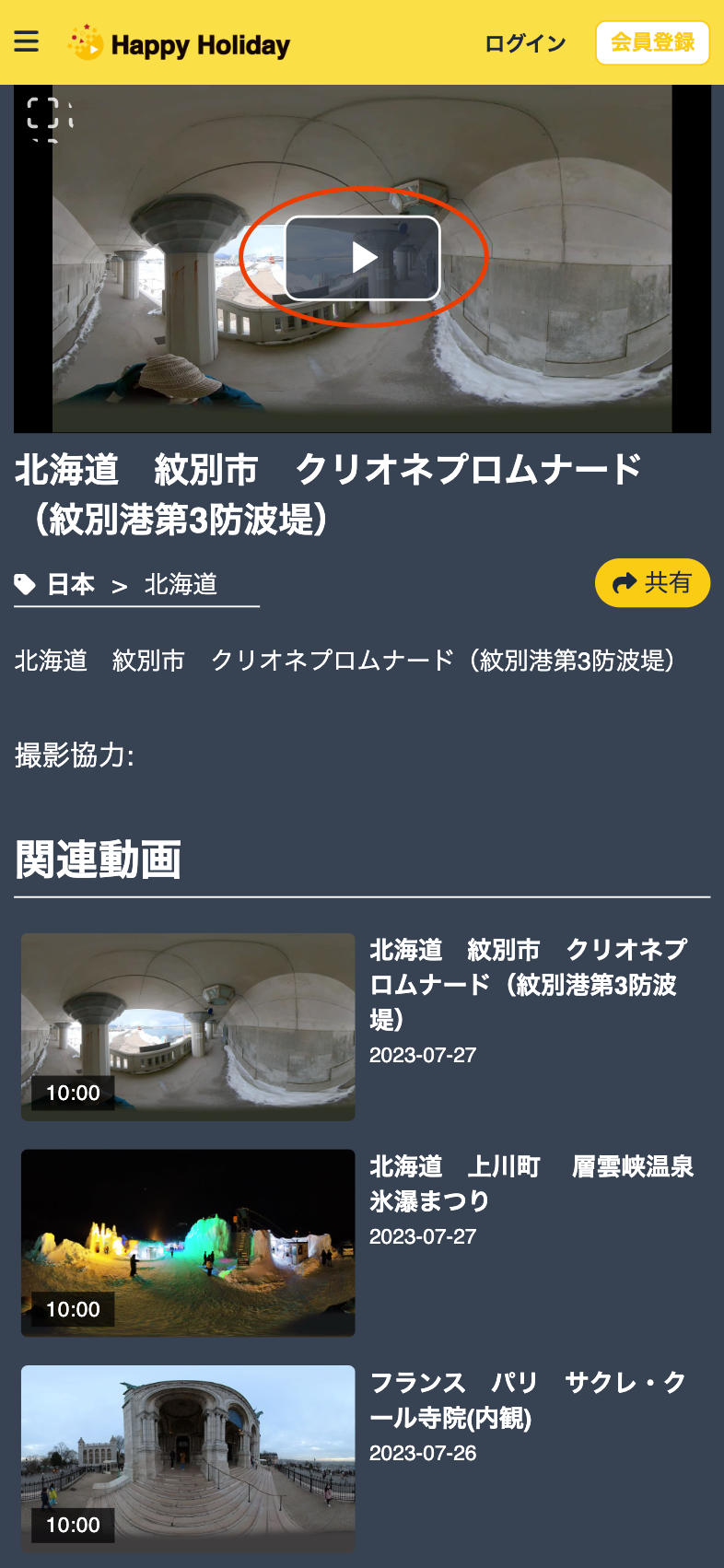
3. 動画の再生が始まります
VRゴーグルにスマホをセットして視聴される場合
VRゴーグルのご準備を!

VRゴーグルがなくてもご視聴はできますが、圧倒的な没入感を体感するにはVRゴーグルが必須となります。
ゴーグルがあれば、あたかもその場にいるようなリアルな旅行をお楽しみいただけます。
※VRゴーグルに慣れていない方は、稀にVR酔いを起こす方もいらっしゃいます。まずはゆっくりと動かし、少しずつ慣らしていくことをお勧めしております。
※段ボールVRゴーグルのような簡易的なものは7歳以上、本格的なヘッドマウントディスプレイは13歳以上の利用が推奨されています。
※動画によっては再生開始時の映像の向きが合っていない場合がございます。
そのような場合はスマホを正面に向けた状態で指先で映像をドラッグして向きの調整を行ってください。
※上下の調整は少し左右に動かしてから行ってください。

画面を傾けるとそれに応じて動画の表示エリアも360度移動します。
ぜひ、リアルな旅行をお楽しみください!
※Happy Holidayでも簡易的なVRゴーグル(税込880円送料無料)をご用意しております。ご購入をご希望の方は「お問い合わせ」よりご連絡ください。
コントロールパネルの操作方法(スマホの場合)
動画の再生中にスマホを素早く傾けると画像のようなコントロールパネルとカーソルが表示されます。
このコントロールパネルとカーソルを使用することにより、色んな操作が可能となっております。
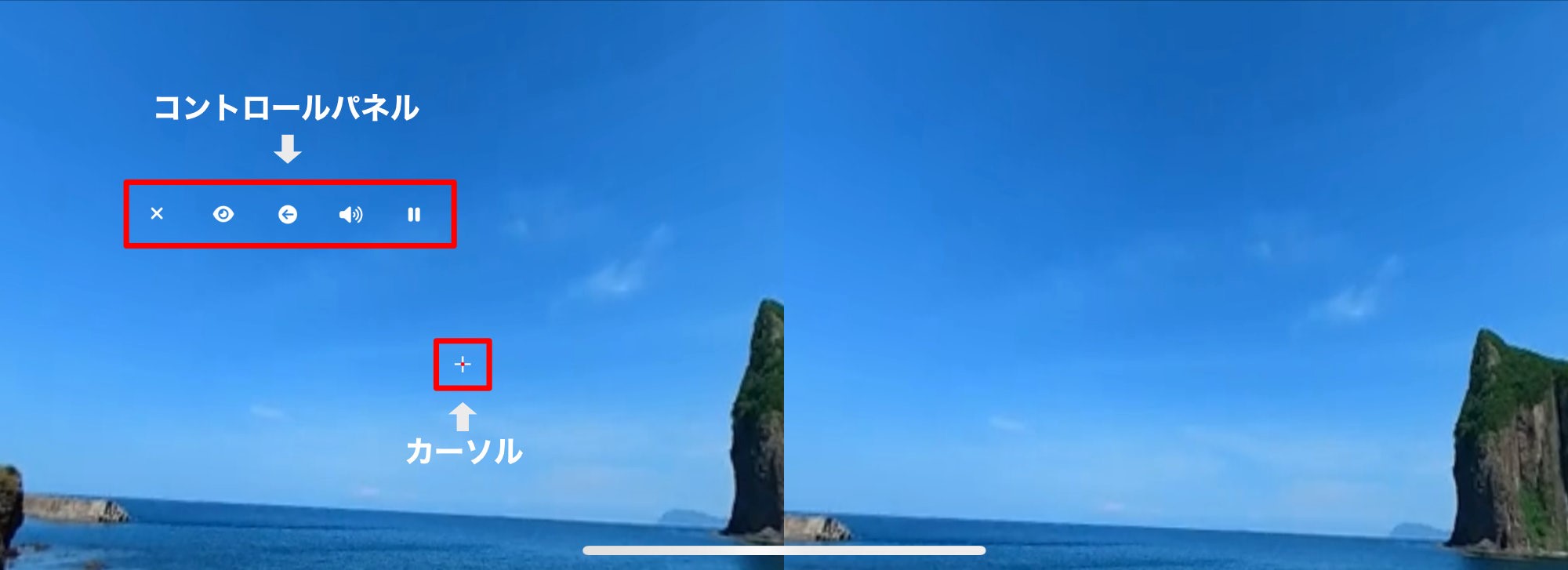
カーソルを操作したいコントロールパネルの中のアイコンに重なるようにスマホを動かします。
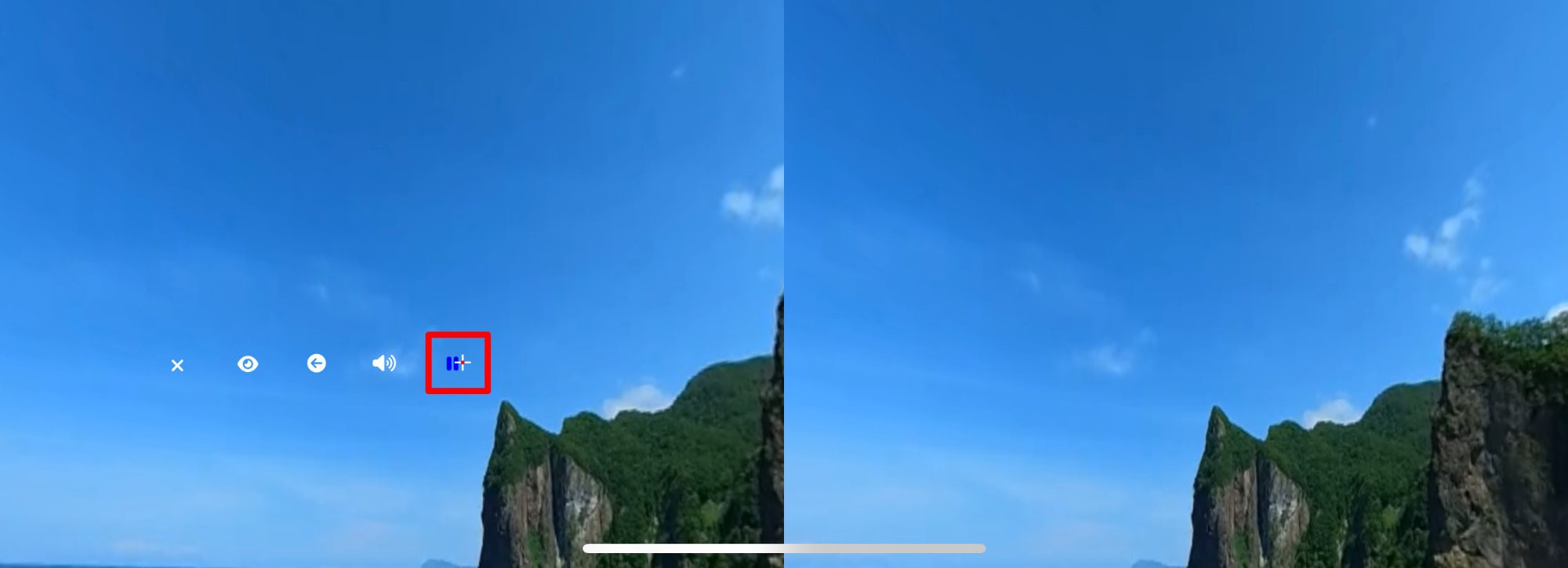
アイコンとカーソルが重なるとアイコンの色が青色に変わります。
この状態で2秒経つとアイコンの操作が実行されます。
PCで視聴する場合
画面をドラッグすると動画の表示エリアを360度移動させることができます。
プレーヤーを最大化して臨場感あふれるコンテンツをお楽しみください。
コントロールパネルの操作方法(PCの場合)
PCの場合は画面の左上にコントロールパネルが常時表示されます。
マウスを操作してアイコンをクリックすれば実行されます。

各アイコンの説明
動画要件
動画の再生には端末が下記の要件を満している必要がございます。
会員登録をされる前には一度お使いの端末をご確認ください。
端末
- PC:
- Windows: 10以上
- Mac: macOS v13以上
- スマートフォン:
- Android: 8.0以上
- iPhone: iOS 13.0以上
ブラウザ
- PC: Chrome ご視聴時点で利用できる最新バージョン
- Android: Android Chrome ご視聴時点で利用できる最新バージョン
- iPhone: Mobile Safari ご視聴時点で利用できる最新バージョン